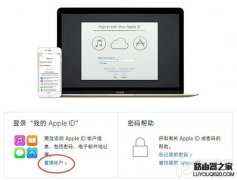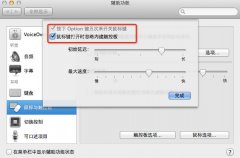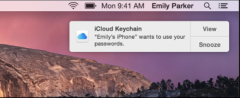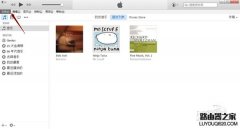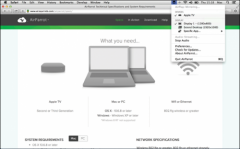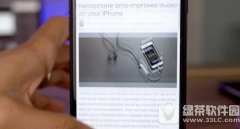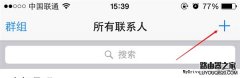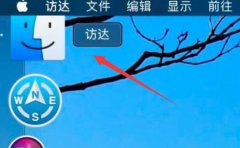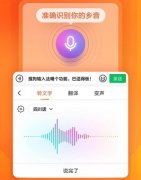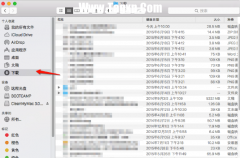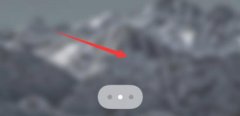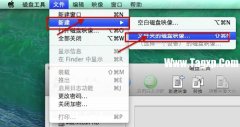手机的出现给用户带来了许多的便利,并且为用户的日常生活增添了许多乐趣,当用户在面对众多的手机种类时,用户一般会选择使用iPhone手机,这款手机相信是许多用户再熟悉不过的移动设备了,用户在使用的过程中,可以根据喜好来搭配蓝牙耳机使用的,这样能够在嘈杂的环境中清楚听到当前手机的播放内容,于是有用户问到了iPhone手机怎么配对蓝牙耳机的问题,这个问题其实很简单,用户直接进入到设置页面中找到蓝牙选项,接着点击蓝牙耳机的名称并进行配对即可解决,详细的操作过程是怎样的呢,接下来就让小编来向大家介绍一下这个问题的操作方法吧,希望用户能够喜欢。

方法步骤
1.用户在手机桌面上找到设置图标并点击进入,接着进入到设置页面中选择其中的蓝牙选项
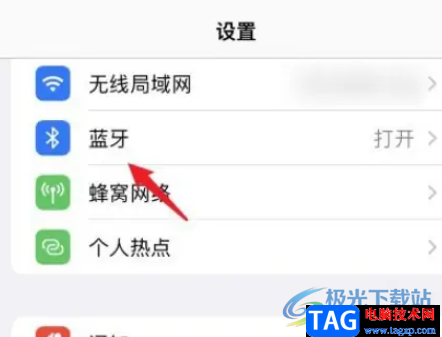
2.在打开的蓝牙页面中,用户需要在其它设备板块中找到蓝牙耳机的名称,将会弹出配对提示窗口
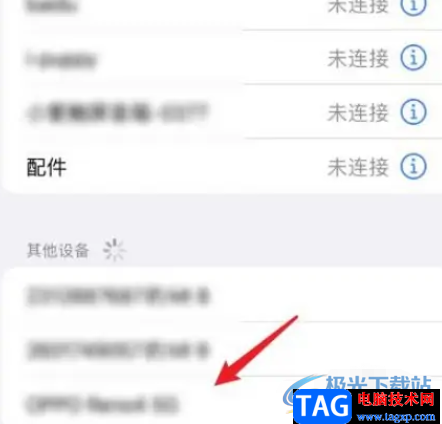
3.最后用户在配对窗口中直接按下配对按钮就可以成功连接上蓝牙耳机了
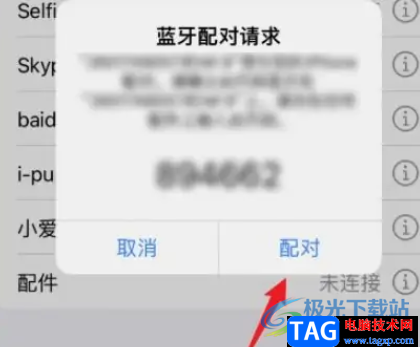
一直以来iPhone手机深受用户的喜爱,并且是大部分用户坚持使用的移动设备,当用户需要配对蓝牙耳机时,直接进入到设置页面中点击蓝牙选项,随后将其开启找到蓝牙耳机并进行配对即可,详细的操作方法已经整理出来了,因此感兴趣的用户可以来看看小编的教程。